Como inserir imagem no Photoshop [Abrir ou Importar]
Abre-te Sésamo. Algumas alternativas de como abrir ou inserir imagem no Photoshop em um universo de possibilidades gráficas
Abre-te Sésamo. Algumas alternativas de como abrir ou inserir imagem no Photoshop em um universo de possibilidades gráficas
Precisa editar algum material visual, mas não sabe ainda como abri-lo no Photoshop? O Photoshop é um software que pertence à categoria de editores de imagens com maior destaque entre profissionais do mundo da fotografia e do design gráfico. Mas, isso não significa que você deve ficar e fora. Abrir ou importar arquivos é uma tarefa simples.
Independente da versão utilizada, se o sistema operacional é Windows ou macOS, existem algumas alternativas para abrir ou importar imagem do Adobe Photoshop, em diferentes situações. Essa é a forma de começar a usar o programa e pode ser o seu primeiro passo em uma carreira em edição de imagens. Que tal? Se joga!
O Photoshop já está aberto e agora você está diante de uma tela cinza cheia de ferramentas e funções e não sabe como inserir sua imagem.
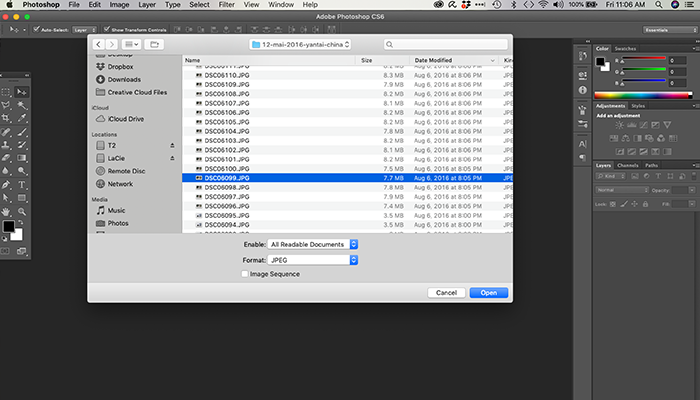
Não sabe onde o Photoshop mora em seu computador, mas está com a pasta aberta e a imagem que deseja abrir selecionada? É possível abrir o programa a partir da foto.
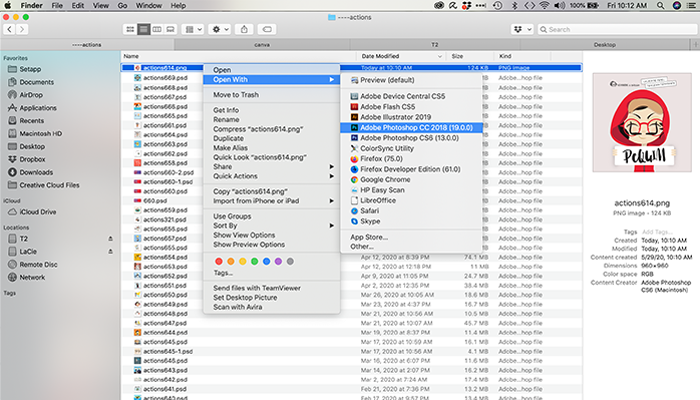
Estava selecionando as melhoras fotos daquela viagem inesquecível, mas acabou fechando sem querer uma que também era importante? Sem problemas.
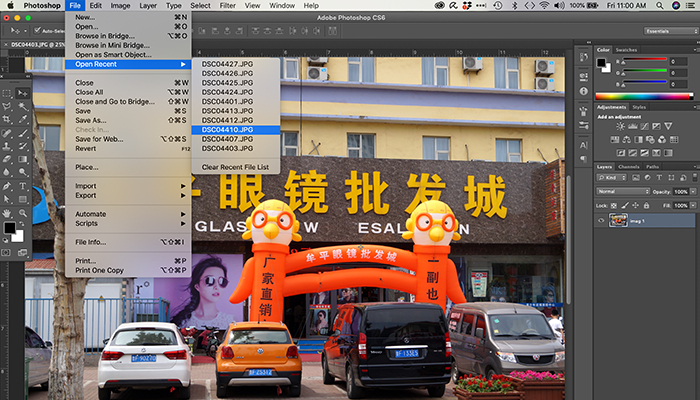
Com informações: Adobe.